- Autor Abigail Brown [email protected].
- Public 2024-01-15 11:25.
- Zadnja promjena 2025-01-24 12:11.
Što treba znati
- Za označavanje redaka: Shift+ Razmaknica. Strelice gore ili dolje za dodatne retke.
- Za odabir stupaca: Ctrl+ Razmak. Strelice lijevo ili desno za dodatne stupce.
- Za označavanje svake ćelije na listu: Ctrl+ A
Ovaj članak objašnjava kako promijeniti dimenzije stupaca/redaka, sakriti stupce/redove, umetnuti nove stupce/redove i primijeniti oblikovanje ćelija u Excelu, koristeći niz praktičnih tipki prečaca. Upute se odnose na Excel 2019, 2016, 2013, 2010, 2007; i Excel za Microsoft 365.
Odabir cijelih redaka u radnom listu
Koristite tipke prečaca za odabir redaka
- Kliknite na ćeliju radnog lista u retku koji želite odabrati kako biste je učinili aktivnom ćelijom.
- Pritisnite i držite tipku Shift na tipkovnici.
-
Pritisnite i pustite razmaknicu tipku na tipkovnici.
Shift+razmaknica
- Otpustite tipku Shift.
-
Sve ćelije u odabranom retku su označene; uključujući zaglavlje retka.

Image
Koristite tipke prečaca za odabir dodatnih redaka
- Pritisnite i držite tipku Shift na tipkovnici.
- Koristite gore ili dolje tipke sa strelicama na tipkovnici za odabir dodatnih redaka iznad ili ispod odabranog retka.
-
Otpustite tipku Shift kada odaberete sve retke.
Koristite miša za odabir redaka
- Postavite pokazivač miša na broj retka u zaglavlju retka. Pokazivač miša mijenja se u crnu strelicu koja pokazuje udesno.
- Kliknite jednom lijevom tipkom miša.
Koristite miša za odabir dodatnih redaka
- Postavite pokazivač miša na broj retka u zaglavlju retka.
- Kliknite i držite lijevu tipku miša.
- Povucite pokazivač miša gore ili dolje za odabir željenog broja redaka.
Odabir cijelih stupaca u radnom listu
Koristite tipke prečaca za odabir stupaca
- Kliknite na ćeliju radnog lista u stupcu koji želite odabrati kako biste je učinili aktivnom ćelijom.
- Pritisnite i držite Ctrl tipku na tipkovnici.
-
Pritisnite i pustite razmaknicu tipku na tipkovnici.
Ctrl+razmaknica
- Otpustite tipku Ctrl.
-
Sve ćelije u odabranom stupcu su istaknute, uključujući zaglavlje stupca.

Image
Koristite tipke prečaca za odabir dodatnih stupaca
Za odabir dodatnih stupaca s obje strane odabranog stupca:
- Pritisnite i držite tipku Shift na tipkovnici.
- Koristite lijevo ili desno tipke sa strelicama na tipkovnici za odabir dodatnih stupaca s obje strane označenog stupca.
Koristite miša za odabir stupaca
- Postavite pokazivač miša na slovo stupca u zaglavlju stupca. Pokazivač miša mijenja se u crnu strelicu prema dolje.
- Kliknite jednom lijevom tipkom miša.
Koristite miša za odabir dodatnih stupaca
-
Postavite pokazivač miša na slovo stupca u zaglavlju stupca.
- Kliknite i držite lijevu tipku miša.
- Povucite pokazivač miša lijevo ili desno za odabir željenog broja redaka.
Odaberi sve ćelije na radnom listu
Koristite tipke prečaca za odabir svih ćelija
- Kliknite na prazno područje radnog lista koji ne sadrži podatke u okolnim ćelijama.
- Pritisnite i držite Ctrl tipku na tipkovnici.
-
Pritisnite i otpustite tipku A na tipkovnici.
Ctrl+A
-
Otpustite tipku Ctrl.

Image
Koristite 'Odaberi sve' za odabir svih ćelija
Ako radije ne koristite tipkovnicu, upotrijebite Odaberi sve za brzi odabir svih ćelija na radnom listu.
Kao što je prikazano na gornjoj slici, Odaberi sve nalazi se u gornjem lijevom kutu radnog lista gdje se sastaju zaglavlje retka i zaglavlje stupca. Za odabir svih ćelija na trenutnom radnom listu kliknite jednom na gumb Odaberi sve.
Odaberi sve ćelije u tablici
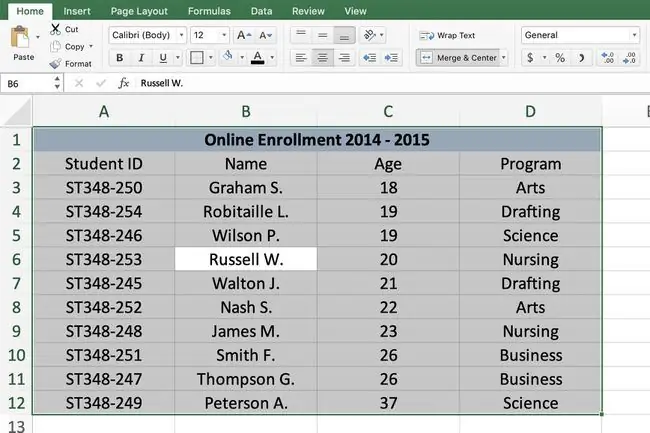
Ovisno o načinu na koji su podaci u radnom listu formatirani, pomoću gornjih tipki prečaca odabrat ćete različite količine podataka. Ako se aktivna ćelija nalazi unutar kontinuiranog raspona podataka:
Pritisnite Ctrl+ A za odabir svih ćelija koje sadrže podatke u rasponu.
Ako je raspon podataka oblikovan kao tablica i ima redak naslova koji sadrži padajuće izbornike:
Pritisnite Ctrl+ A drugi put za odabir reda naslova.
Odabrano područje tada se može proširiti da uključi sve ćelije u radnom listu.
Pritisnite Ctrl+ A treći put za odabir cijelog radnog lista.
Odaberi više radnih listova
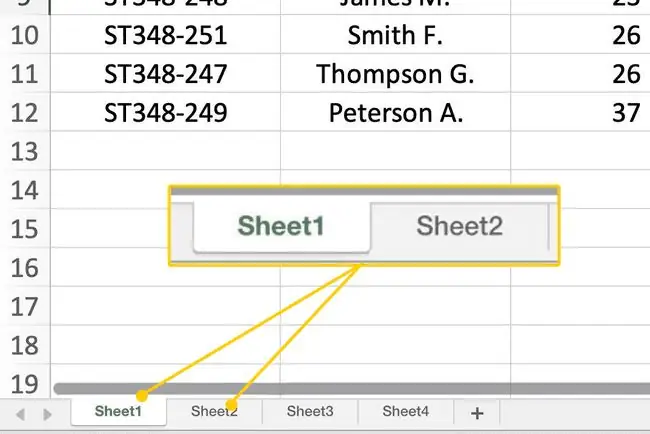
Ne samo da je moguće kretati se između listova u radnoj knjizi pomoću prečaca na tipkovnici, već također možete odabrati više susjednih listova pomoću prečaca na tipkovnici. Jednostavno dodajte Shift tipku gore navedenim kombinacijama tipki.
Za odabir stranica s lijeve strane:
Ctrl+ Shift+ PgUp
Za odabir stranica s desne strane:
Ctrl+ Shift+ PgDn
Odaberite više listova
Korištenje miša zajedno s tipkama na tipkovnici ima jednu prednost u odnosu na korištenje samo tipkovnice. Omogućuje odabir listova koji nisu susjedni kao i susjednih.
Mogući razlozi za odabir više radnih listova uključuju promjenu boje kartice radnog lista, umetanje više novih radnih listova i skrivanje određenih radnih listova.
Odaberi više susjednih listova
- Kliknite na jezičak jednog lista da biste ga odabrali.
- Pritisnite i držite tipku Shift na tipkovnici.
- Kliknite na dodatne kartice susjednih listova da ih označite.
Odaberi više listova koji nisu susjedni
- Kliknite jezičak jednog lista da biste ga odabrali.
- Pritisnite i držite Ctrl tipku na tipkovnici.
- Kliknite na dodatne kartice listova da ih označite.






